Quay màn hình điện thoại iPhone là tính năng được nhiều người dùng ưa chuộng để lưu giữ khoảnh khắc hay hình ảnh muốn chia sẻ. Nhưng liệu bạn đã biết cách quay màn hình iPhone có tiếng hay chưa? MIUI.VN sẽ hướng dẫn qua bài viết dưới đây.
Xem nhanh
Lợi ích quay màn hình iPhone có tiếng
Từ hệ điều hành iOS 11.0 trở đi, Apple đã tích hợp sẵn cho các thiết bị thông minh tính năng quay màn hình có tiếng với những lợi ích như sau:
- Giúp truyền đạt nội dung, thông tin đầy đủ hơn. Từ đó, giúp người xem có cái nhìn khách quan nhất về sự vật, sự việc.
- Ghi lại những âm thanh xung quanh điện thoại iPhone của bạn trong qua trình quay màn hình.
- Hỗ trợ những người hướng dẫn thủ thuật iPhone thông qua hình thức quay màn hình có âm thanh.
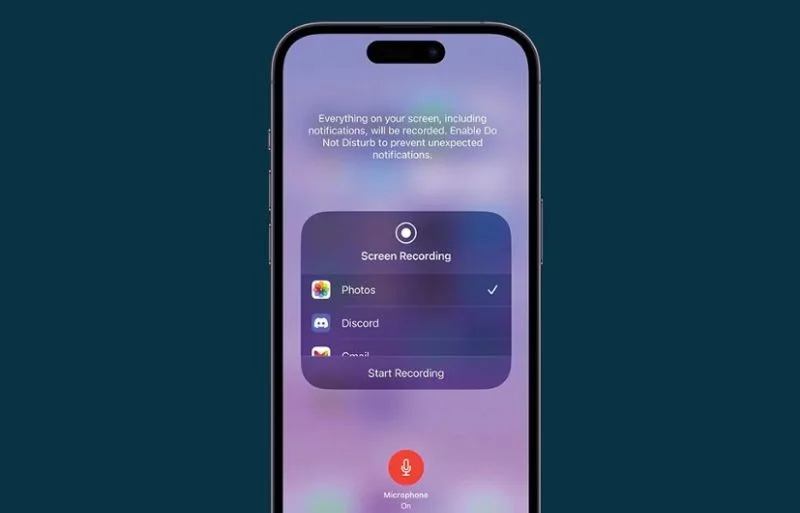
Cách quay màn hình iPhone có ghi âm tiếng
Hướng dẫn nhanh
Người dùng vào Cài đặt > Chọn Trung tâm điều khiển > Ở giao diện Ghi màn hình ấn vào biểu tượng dấu + màu xanh > Khởi động Trung tâm điều khiển (Control Center) > Click biểu tượng Quay màn hình > Để kết thúc và lưu video bạn ấn lại một lần nữa.
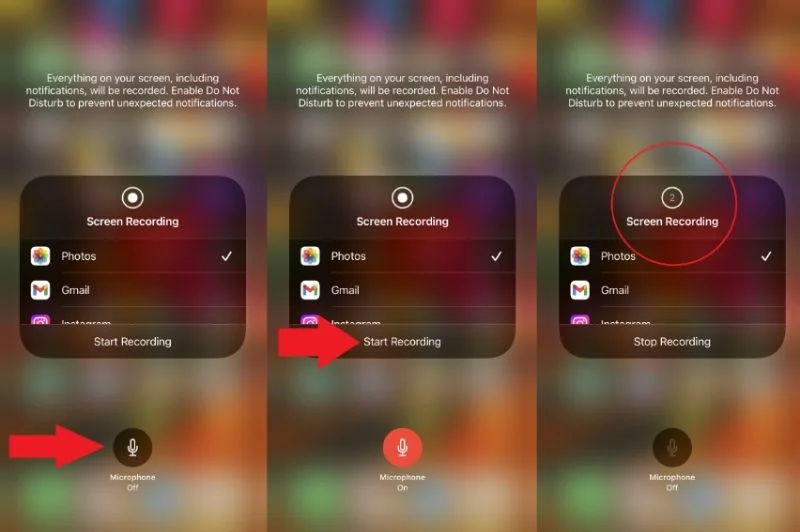
Hướng dẫn chi tiết
Bước 1: Tại màn hình điện thoại iPhone, bạn ấn vào ứng dụng Cài đặt > Ấn chọn Trung tâm điều khiển.
Bước 2: Ở giao diện tiếp theo, bạn ấn vào biểu tượng dấu + màu xanh thể hiện Ghi màn hình để thêm vào Trung tâm điều khiển.
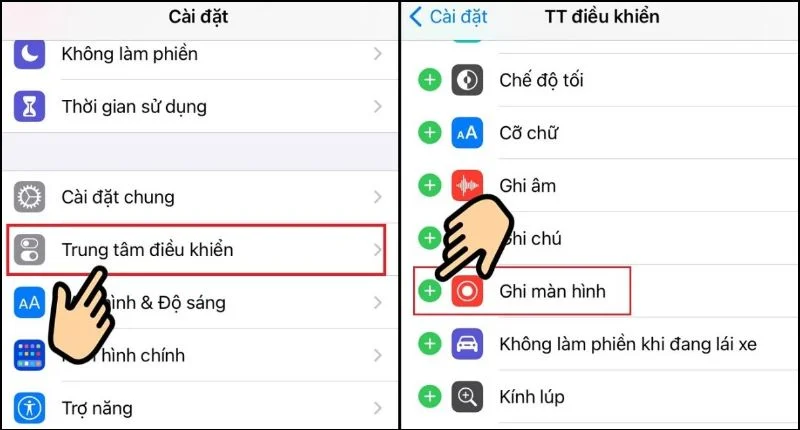
Bước 3: Vuốt màn hình từ dưới lên để bật Control Center (Trung tâm điều khiển) > Bấm vào biểu tượng dấu tròn mở chế độ quay màn hình.
Bước 4: Người dùng ấn vào biểu tượng Micro để tiến hành ghi âm khi quay màn hình điện thoại iPhone.
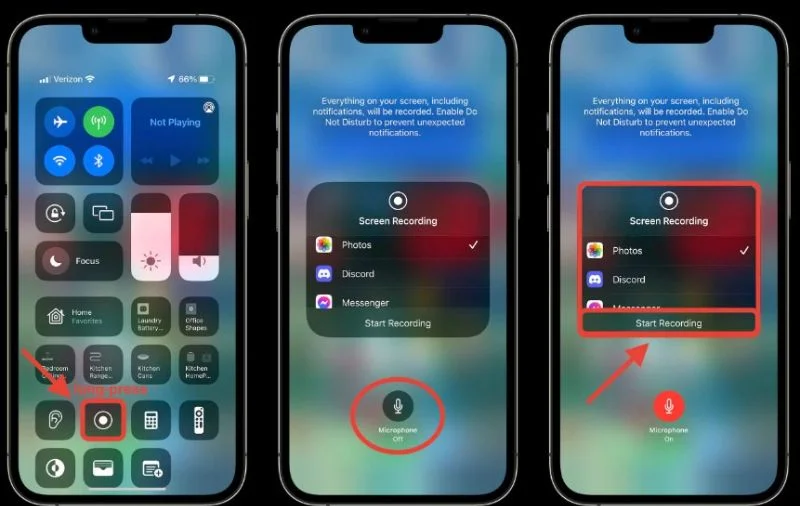
Bước 5: Sau khi nội dung đã được ghi lại, bạn nhấn một lần nữa vào biểu tượng quay hình tròn để kết thúc và lưu video vào thư mục Ảnh.
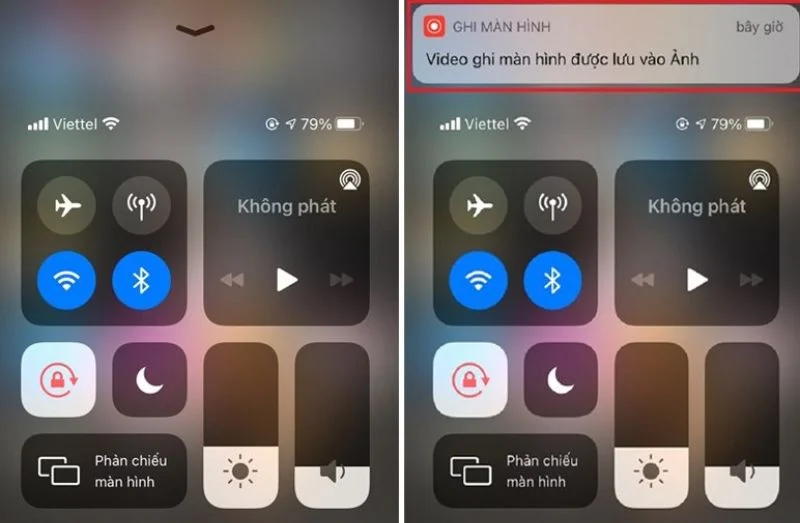
Xem thêm:
- 12 ứng dụng quay màn hình iPhone cho hình ảnh siêu chân thực
- Cách khắc phục iPhone quay video tiếng lúc to lúc nhỏ
- Cách vừa quay video vừa bật đèn flash trên iPhone và Samsung
Trên đây là toàn bộ hướng dẫn cách quay màn hình iPhone có tiếng giúp người xem trải nghiệm được toàn bộ nội dung. Nếu thấy bài viết hữu ích hãy chia sẻ ngay với người thân và bạn bè nhé!